
Revisar y eliminar perfiles de configuración
Determinadas organizaciones (como centros educativos y empresas) pueden usar perfiles de configuración de dispositivo, herramientas de gestión de dispositivos móviles (MDM) y apps personalizadas para gestionar o supervisar dispositivos. Estas herramientas pueden permitir el acceso a datos o información de localización del dispositivo.
Los perfiles de configuración permiten gestionar distintos ajustes de las cuentas de usuario y otras funciones de los dispositivos. Los perfiles de configuración pueden funcionar en el iPhone, el iPad, el Mac, el Apple TV y el Apple Watch.
Si ves un perfil de configuración instalado en tu dispositivo que no debería estar ahí, es posible que puedas eliminarlo, en función de quién lo haya instalado. Al eliminarlo, también se eliminan todos los ajustes, apps y datos asociados al perfil de configuración.
![]() IMPORTANTE: Antes de hacer cambios o de borrar la información, entérate de cómo pueden afectar a tu seguridad y tu privacidad.
IMPORTANTE: Antes de hacer cambios o de borrar la información, entérate de cómo pueden afectar a tu seguridad y tu privacidad.

Descubre cómo: Para ver alguna de las tareas que se muestran a continuación, selecciona el botón Más ![]() que se muestra junto a su título.
que se muestra junto a su título.
Revisar perfiles de configuración
Importante: Si tu dispositivo pertenece a un centro educativo o una empresa, consulta al administrador del sistema antes de eliminar cualquier app o perfil.
Eliminar perfiles de configuración desconocidos del iPhone o iPad
Al eliminar un perfil, se eliminarán todos sus ajustes y su información. Por ejemplo, si el perfil daba permiso para que una red privada virtual (VPN) concediera acceso a la red de un centro educativo, la función de VPN dejará de poder conectarse a esa red.
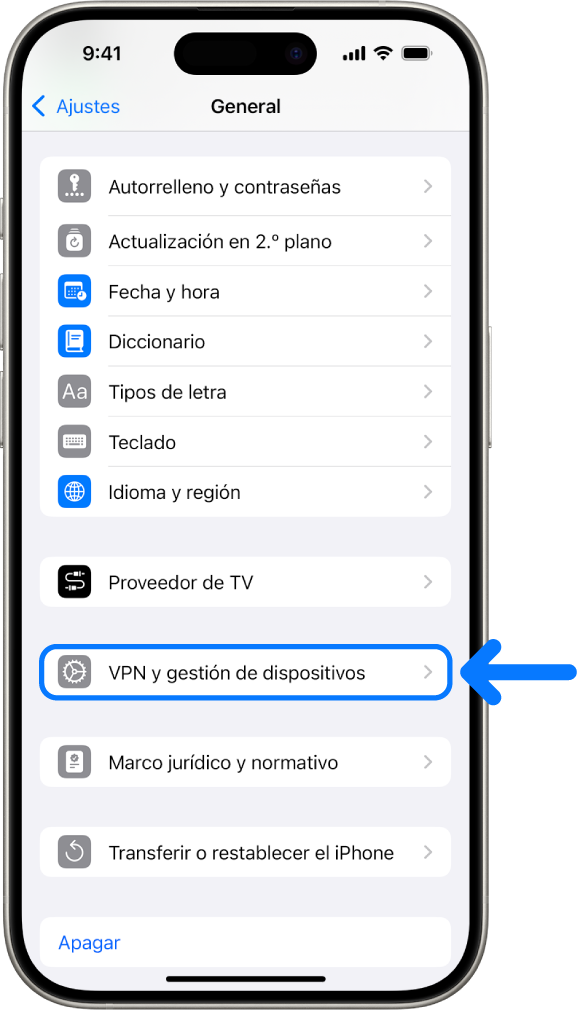
Ve a Ajustes
 > General > VPN y gestión de dispositivos.
> General > VPN y gestión de dispositivos.Si no ves ningún perfil, el dispositivo no tiene ningún perfil de gestión de dispositivo instalado.
Selecciona el perfil, toca “Eliminar perfil” y sigue las instrucciones en pantalla.
Reinicia el dispositivo.
Eliminar perfiles de configuración desconocidos del Mac
Al eliminar un perfil, se eliminarán todos sus ajustes y su información. Por ejemplo, si el perfil se ha usado para configurar tu cuenta de correo electrónico, al eliminarlo, se eliminará la información de la cuenta de correo electrónico del Mac.
Realiza una de las siguientes operaciones:
En un Mac con macOS 13 o alguna versión posterior: Selecciona el menú Apple
 > Ajustes del Sistema > “Privacidad y seguridad” y haz clic en Perfiles
> Ajustes del Sistema > “Privacidad y seguridad” y haz clic en Perfiles  .
.En un Mac con macOS 12 o alguna versión anterior: Selecciona el menú Apple
 > Preferencias del Sistema > Perfiles
> Preferencias del Sistema > Perfiles  .
.
Si no ves el panel de preferencias Perfiles, el dispositivo no tiene ningún perfil de gestión de dispositivo instalado.
Selecciona un perfil de la lista y haz clic en
 .
.Reinicia el Mac.